Cara Memberi Warna atau Material pada SketchUp
Assalamu'alaikum.
Mohon maaf sebelumnya kalau artikel ini receh sekali (seperti kebanyakan artikel di sini, wkwk) tapi ya mau gimana lagi. Daripada blog ini jadi mandet karena jarang diupdate, saya putuskan untuk membuat tutorial sketchUp sederhana ini.
Oh iya, di tutorial ini kita tidak akan mempelajari cara cutstom material, ya. Tapi kita akan menggunakan material yang sudah ada saja. Kamu bisa mempelajari cara membuat atau menambahkan material baru di youtube atau artikel di web lain.
Namun jangan risau, mungkin nanti saya akan turut menambahkan tutorialnya di postingan ini. Nanti.
Mewarnai atau Menambahkan Material ke Objek di SketchUp
1. Pertama buat dulu objeknya2. Klik objek tersebut. Klik satu kali jika ingin mewarnai salah satu bidang.
Dan klik tiga denga cepat kali jika ingin mewarnai seluruh objek.
3.Klik ikon Paint Bucket Tool
4. Ada banyak pilihan yang bisa kamu pilih. yaitu:
- Asphalt and concrete : Aspal dan beton
- Blinds : Tirai
- Brick and Cladding : Bata dan penutup dinding
- Carpet and textiles : Karpet dan tekstil
- Colors : Warna
- Colors-Named : Warna dengan nama
- Fencing : Pagar
- Geometric Tiles : Ubin geometris
- Ground cover : Penutup tanah / kerikil
- Marker
- Material simbol : Simbol material
- Metal
- Roofing : atap
- Sketchy
- Stone : Batu
- Tile : ubin
- Tonal patern
- Translucent : material tembus pandang
- Vegetation : vegetasi/tumbuhan
- Water : air
- Wood : Kayu
5. Klik salah satu material kayu yang kamu mau, lalu arakhkan pointer keobjek yang sudah dibuat. Klik satu kali untuk memberi material pada objek ini.
6. Klik select untuk mengakhiri perintah ini dan materialnya telah jadi :)
Mengatur skala material
Sangat penting untuk mengatur skala dari material yang kita buat untuk membuatnya tampak lebih real dan sesuai dengan lingkungannya.1. Seleksi kembali objek tadi (bisa dengan klik tiga kali secara cepat)
2. Klik kembali ikon Paint Bucket Tool dan klik Edit
3. Pada bagian Texture, silahkan ubah nilainya dan lihat perubahan yang terjadi pada material di objek. Di sini saya ubah menjadi angka 20' dan 8' (harus dengan tanda petik satu).
Hasilnya seperti berikut.
Silahkan atur skalanya sesuai keinginan hingga mendapat skala yang sesua.
Baiklah, itulah cara menambahkan material pada objek di SketchUp. Semoga artikel ini membantu dan jangan sungkan untuk bertanya di kolom komentar!

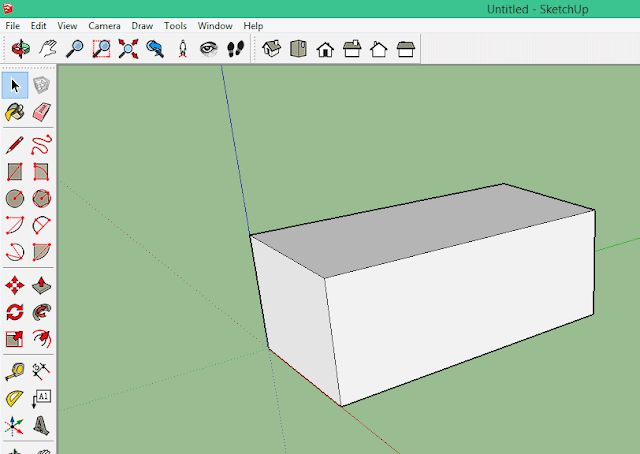
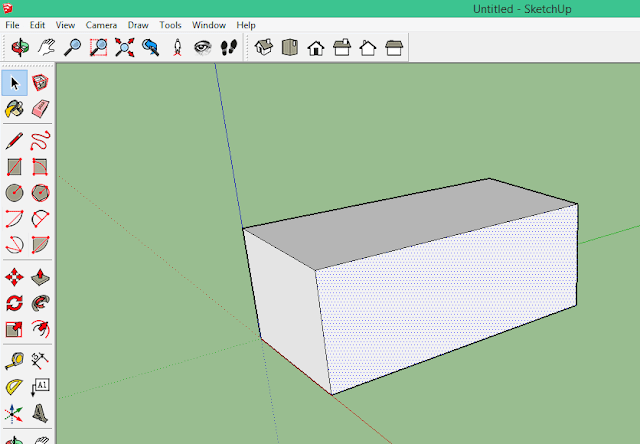
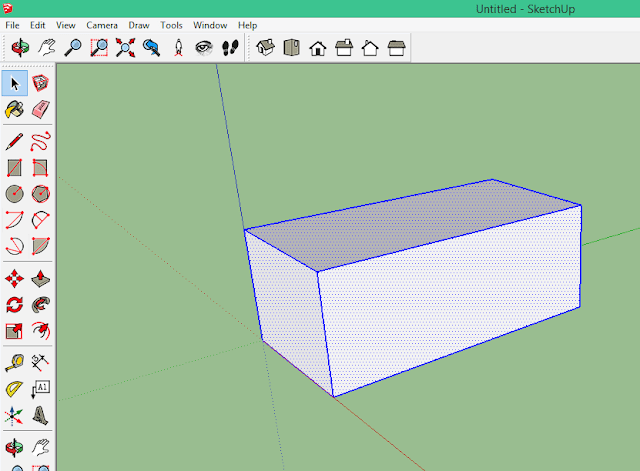




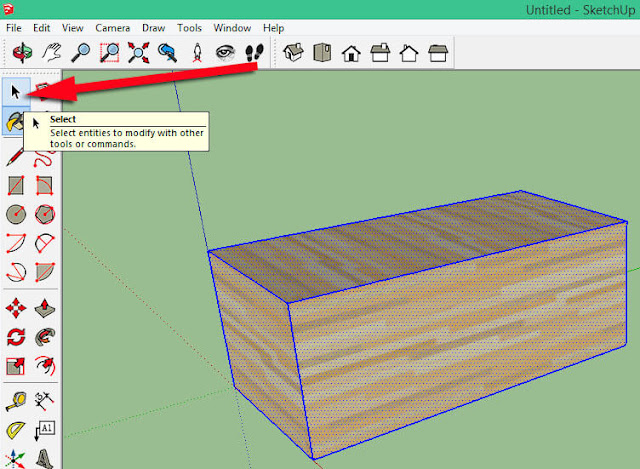





Thank you tutorialnya
ReplyDeleteSama-sama. Makasih banyak udah ninggalin komentar, ya :)
DeleteMAS, MAU TANYA KALO DI VRAY 3.4, BUAT ganti warna plane light gimana ya? Dan kalo dirender kok plane light itu tetep terlihat ya di CERMIN... saya udah buat INVISIBLE SEBLOMNYA...
ReplyDeleteMakasih buat blognya dan jawaban atas pertanyaan receh ini...
Halo, mohon maaf sebelumnya kalau tentang v-ray saya belum terlalu paham karena jarang make.
DeleteMin gmn caranya kalau pas ngasih warna roofing tetapi cuman keluar warna doang ga ada garis garis atapnya
ReplyDelete